در دنیای تجارت الکترونیک، وضعیت سبد خرید رها شده یکی از چالشهای مهم برای کسبوکارها است. بسیاری از مشتریان به دلایل مختلف خرید خود را نیمهکاره رها میکنند و این موضوع میتواند به کاهش درآمد و فروش منجر شود. در این مطلب از سری مطالب آموزشی وبلاگ پارس وی دی اس به نحوه تنظیم ایمیلهای سبد خرید رها شده ووکامرس (+ 3 روش جایگزین) میپردازیم.
بنابراین، استفاده از تکنیکهای مناسب برای بازگرداندن این مشتریان و ترغیب آنها به اتمام خرید، یک استراتژی حیاتی به شمار میرود. یکی از ابزارهای مؤثر در این زمینه، راهاندازی ایمیلهای یادآوری برای سبد خرید رها شده است که میتواند نقش بسزایی در افزایش نرخ تبدیل فروش ایفا کند.

با راهاندازی این سیستم، کسبوکارها میتوانند بهطور خودکار به مشتریانی که سبد خرید خود را ترک کردهاند، ایمیل ارسال کنند و به آنها یادآوری کنند که هنوز محصولات موردنظر در سبد خریدشان وجود دارد.
افزونههای مختلفی برای ووکامرس وجود دارد که این کار را آسان نموده و به فروشگاهها اجازه میدهد تا با شخصیسازی پیامها و زمانبندی ارسال ایمیلها، برندسازی و ارتباط بهتری با مشتریان خود برقرار کنند. در این مقاله، به بررسی مراحل تنظیم و راهاندازی ایمیلهای سبد خرید رها شده در ووکامرس خواهیم پرداخت و به تأثیرات مثبت این روش بر افزایش فروش و رضایت مشتریان خواهیم پرداخت.
سبد خرید رها شده ووکامرس
طبق آمار، تقریباً 70 درصد از سبدهای خرید توسط مشتریان در فروشگاههای آنلاین رها میشود.
با ارسال ایمیلهای پیگیری هدفمند، میتوانید به مشتریان یادآوری کنید که تراکنشهای خود را بازگردانند و تکمیل کنند و در نتیجه تجربه مشتری را افزایش دهید و تبدیلها را افزایش دهید.
در طول سالها، فروشگاههای تجارت الکترونیک متعددی ساختهایم و اهمیت ارسال ایمیلهای سبد خرید رها شده برای جذب مجدد مشتریان را درک کردهایم. ما کمپینهای ایمیل مختلفی را اجرا کردهایم و از دادههای مشتری برای تبدیل زیانهای احتمالی به سود درآمد استفاده کردهایم.
در این مقاله، شما را در فرآیند راه اندازی آسان ایمیلهای سبد خرید در ووکامرس راهنمایی میکنیم. علاوه بر این، ما استراتژیهای مختلفی را برای رسیدن به این مشتریان و افزایش فروش بررسی خواهیم کرد.
چرا ایمیل سبد خرید رها شده ووکامرس را برای مشتریان ارسال کنیم؟
هنگامی که کاربران از فروشگاه آنلاین شما بازدید میکنند، اغلب شروع به اضافه کردن محصولات به سبد خرید خود میکنند، اما بسیاری از آنها انتخاب خود را قبل از تکمیل خرید خود رها میکنند. این ممکن است به دلایل مختلفی مانند هزینههای حمل و نقل بالا، کند بودن روند پرداخت یا نیاز به ایجاد حساب کاربری در وب سایت شما رخ دهد.
با این حال، میتوانید به طور موثری با ارسال ایمیل به خریداران بالقوه، آن فروشهای سبد خرید رها شده را بازیابی کنید. این ایمیلهای سبد خرید کالاهای رها شده در سبد خرید را به مشتریان یادآوری میکند و آنها را تشویق میکند تا برای نهایی کردن خرید خود به فروشگاه ووکامرس شما بازگردند.
این استراتژی یک رویکرد بازاریابی مقرون به صرفه است که میتواند درک برند شما را تقویت کند، روابط با مشتری را تقویت کند و نرخ تبدیل شما را تا 30٪ افزایش دهد.
اکنون، بیایید نحوه تنظیم آسان ایمیلهای سبد خرید ووکامرس را گام به گام بررسی کنیم. همچنین پیامکها، پنجرههای بازشو و اعلانهای سبد خرید رها شده را پوشش خواهیم داد. میتوانید از پیوندهای سریع زیر برای پرش به روشی که میخواهید کاوش کنید استفاده کنید:
- ایمیلهای سبد خرید ووکامرس را تنظیم کنید
- ارسال پیامک ترک سبد خرید ووکامرس
- ایجاد پاپ آپ در سبد خرید ووکامرس
- اعلانهای ترک سبد خرید ووکامرس را ارسال کنید
- هدیه: از اتوماسیون ووکامرس برای افزایش فروش استفاده کنید
ایمیلهای سبد خرید ووکامرس را تنظیم کنید
با استفاده از FunnelKit Automations میتوانید بدون زحمت ایمیلهای سبد خرید خودکار ووکامرس را تنظیم کنید.
FunnelKit Automations بهترین ابزار اتوماسیون بازاریابی برای فروشگاههای ووکامرس است که دارای یک سازنده کشیدن و رها کردن و دنبالههای ایمیل از پیش ساخته شده است که میتوانند تنها در چند دقیقه پیکربندی شوند. حتی میتوانید ایمیلهای خود را از ابتدا طراحی کنید و بدون دانش کدنویسی، جریانهای کاری ایجاد کنید.
ابتدا افزونه FunnelKit Automations را نصب و فعال کنید. برای دستورالعملهای دقیق، به راهنمای مبتدیان ما در مورد نحوه نصب افزونه وردپرس مراجعه کنید.
پس از فعالسازی، از نوار کناری مدیریت وردپرس به صفحه FunnelKit Automations » Settings بروید و برگه «Cart» را در ستون سمت چپ انتخاب کنید.
پس از آن، کادر «Enable Cart Tracking’ box» را علامت بزنید. تا زمانی که به FunnelKit Automations اجازه ندهید سبدهای محصولات موجود در وب سایت شما را ردیابی کند، نمیتوانید یک گردش کار خودکار را برای سبدهای رها شده اجرا کنید.
![]()
همچنین میتوانید تنظیمات دیگری را در اینجا پیکربندی کنید، از جمله دوره انتظار برای علامتگذاری یک سبد خرید بهعنوان قابل بازیابی، ایمیلهای فهرست سیاه و رضایت GDPR.
پس از آن، فقط روی دکمه «Save Settings» کلیک کنید تا تغییرات شما ذخیره شود.
در مرحله بعد، از داشبورد وردپرس به صفحه FunnelKit Automations » Automations بروید.
در اینجا، روی دکمه «Add New Automation» در گوشه سمت راست بالای صفحه کلیک کنید.
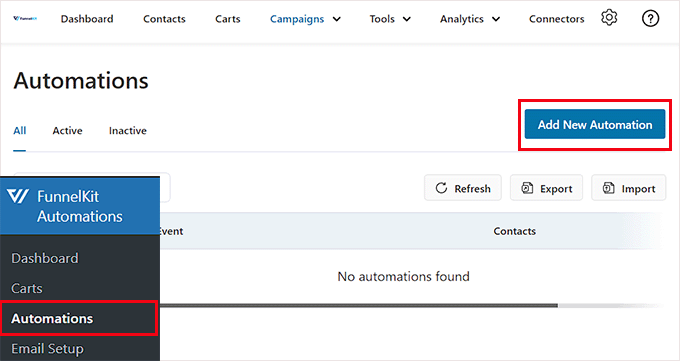
این شما را به صفحه «Add Automation» میبرد، جایی که میتوانید از قالبهای از پیش ساخته شده با نمونههای ایمیل سبد خرید رها شده و گردش کار انتخاب کنید.
برای این آموزش، گردش کار «Abandoned Cart Reminder» را انتخاب میکنیم که به مرور زمان 3 ایمیل سبد خرید رها شده را برای کاربران ارسال میکند.
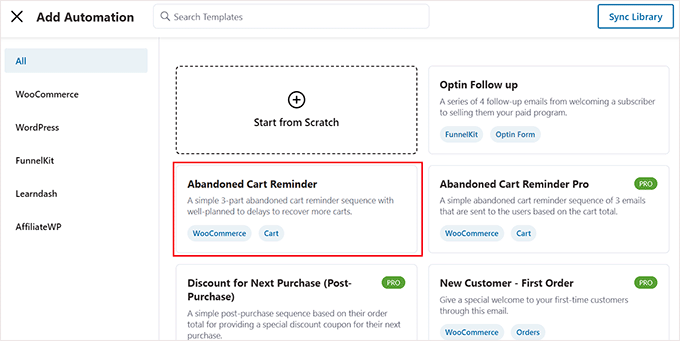
اکنون به صفحه جدیدی هدایت خواهید شد که در آن میتوانید ماشه، اقدام و تأخیرهای این گردش کار را مشاهده کنید.
از اینجا روی دکمه «Import» در گوشه سمت راست بالای صفحه کلیک کنید تا این الگو ذخیره شود.
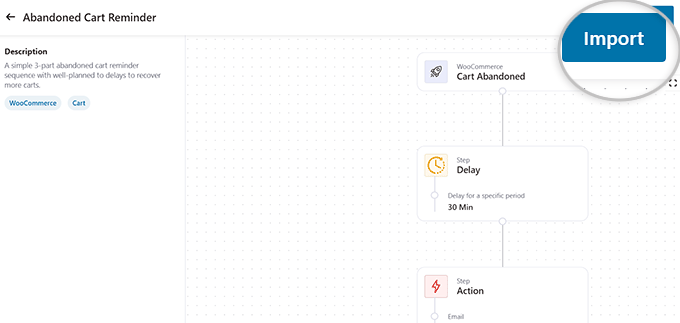
پس از انجام این کار، یک اعلان “Add Automation” روی صفحه نمایش شما باز میشود.
در اینجا، نامی را برای گردش کار مطابق میل خود تایپ کنید و روی دکمه «Create» کلیک کنید.
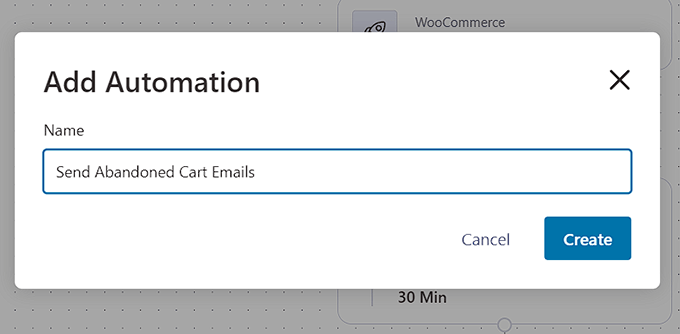
FunnelKit اکنون قالب را در ویرایشگر اتوماسیون خود باز میکند، جایی که میتوانید محرک، تأخیر و اقدامات گردش کار خود را ویرایش کنید.
حتی میتوانید با کلیک کردن روی دکمه «+» اقدامات و تأخیرهای دیگری را اضافه کنید.
در اینجا، ماشه روی “Cart Abandoned” تنظیم شده است، به این معنی که وقتی مشتری سبد خرید خود را رها کند، اتوماسیون شروع میشود.
اکنون باید روی اکشن Delay کلیک کنید تا تنظیمات آن را پیکربندی کنید.
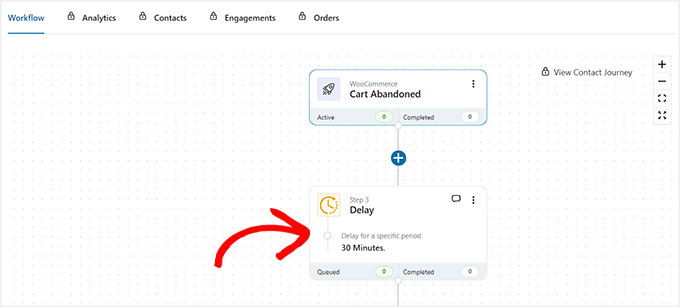
با این کار اعلانی روی صفحه باز میشود که در آن میتوانید زمان اولین ایمیل سبد خرید رها شده خود را پیکربندی کنید.
به عنوان مثال، اگر میخواهید اولین ایمیل را دو روز پس از رها شدن سبد خرید ارسال کنید، میتوانید «2» را تایپ کنید و «Days» را از منوی کشویی انتخاب کنید.
پس از آن، روی دکمه «Save» کلیک کنید تا تنظیمات شما ذخیره شود.
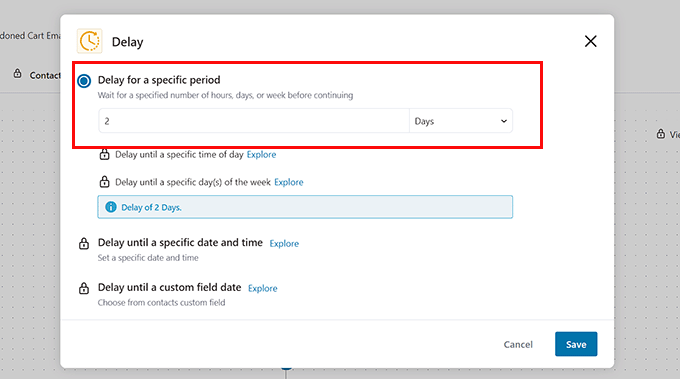
در مرحله بعد، به مرحله «Action» در گردش کار بروید و روی آن کلیک کنید تا درخواست باز شود.
از اینجا میتوانید موضوع و متن ایمیل ترک سبد خرید را که میخواهید برای کاربران خود ارسال کنید تغییر دهید. همچنین میتوانید از تگهای ادغام برای افزودن محتوای پویا مانند نام کاربر و موارد موجود در سبد خرید استفاده کنید.
پس از اتمام کار، روی دکمه “Save” کلیک کنید تا تنظیمات شما ذخیره شود.
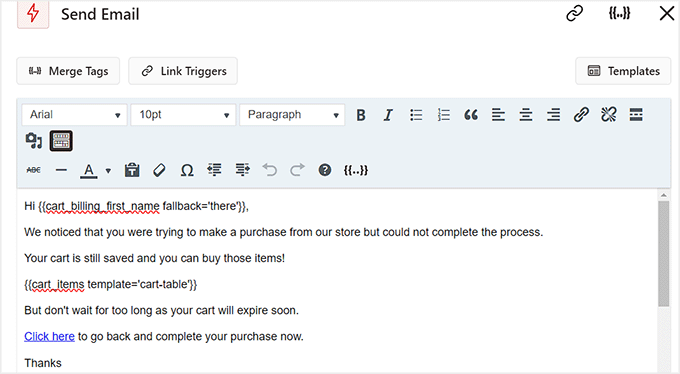
در مرحله بعد، میتوانید تأخیر دوم و سوم و ایمیلهای اقدام را برای رها کردن سبد خرید به روشی مشابه پیکربندی کنید.
در نهایت، سوئیچ “Inactive” را به “Active” تغییر دهید تا گردش کار خودکار شما فعال شود.
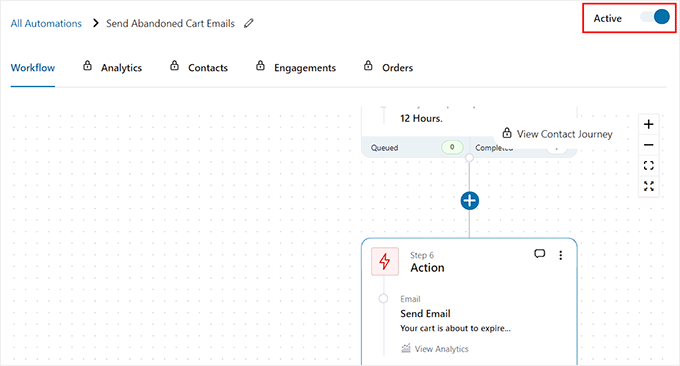
مشتریان بالقوهای که سبد خرید را در فروشگاه شما رها کردهاند، اکنون پس از تاخیرهای متعدد، این ایمیلها را دریافت خواهند کرد.
در اینجا یک نمونه ایمیل خودکار سبد خرید رها شده از سایت آزمایشی ما آمده است:
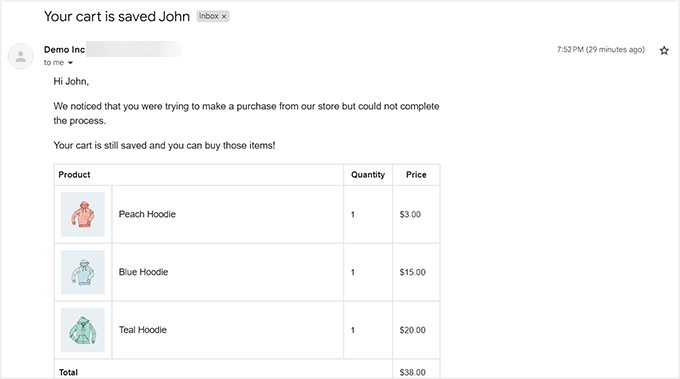
ارسال پیامک سبد خرید رهاشده در ووکامرس
علاوه بر ایمیلهای سبد خرید رها شده، ارسال پیامکهای ترک سبد خرید برای کاربران یک استراتژی بسیار مؤثر است. پیامهای SMS دارای نرخ باز شدن بسیار بالاتری نسبت به ایمیلها هستند و این احتمال را افزایش میدهد که ارتباطات شما به مشتریان بالقوه برسد.
علاوه بر این، پیامک تضمین میکند که پیامهای شما در مقایسه با سایر کانالهای ارتباطی فوراً دیده میشوند.
راه اندازی پیامک ترک سبد خرید ووکامرس با FunnelKit Automations ساده است.
ابتدا افزونه FunnelKit Automations را نصب و فعال کنید. برای دستورالعملهای دقیق، لطفاً به راهنمای ما در مورد نحوه نصب افزونه وردپرس مراجعه کنید.
پس از فعالسازی، به صفحه FunnelKit » Automations در داشبورد وردپرس خود بروید و روی دکمه «Add New Automation» کلیک کنید.
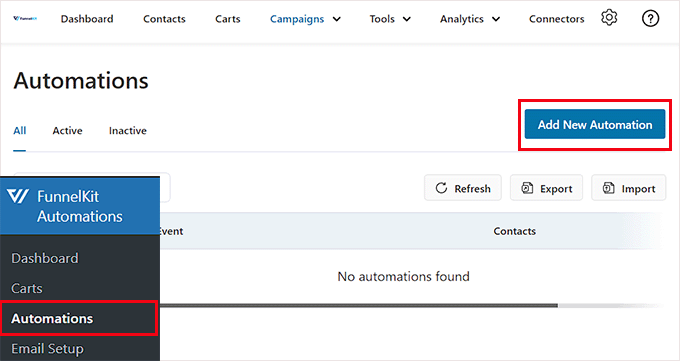
اکنون به صفحه «Add Automation» هدایت میشوید، جایی که فهرستی از الگوهای گردش کار خودکار از پیش ساخته را مشاهده خواهید کرد.
با این حال، از آنجایی که FunnelKit Automations قالبی برای ارسال پیامک ندارد، باید روی دکمه «Start from Scratch» کلیک کنید.
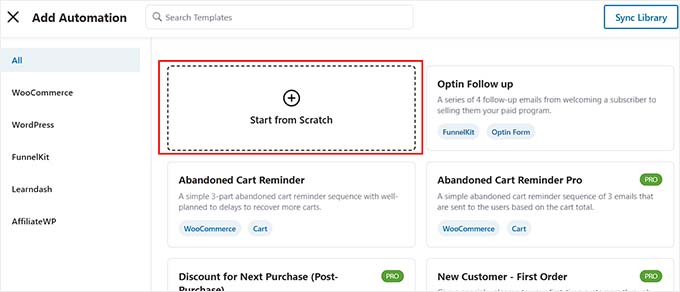
با این کار اعلانی روی صفحه باز میشود که از شما میخواهد گردش کار اتوماسیون خود را نام ببرید.
به سادگی یک عنوان را تایپ کنید و روی دکمه “Create” کلیک کنید.
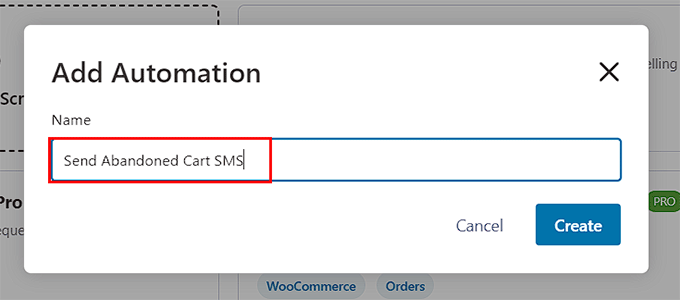
با این کار ویرایشگر اتوماسیون روی صفحه نمایش باز میشود که در آنجا باید روی دکمه «Select Trigger» کلیک کنید.
اعلان “Select an Event” اکنون روی صفحه باز میشود. از اینجا، به تب “WooCommerce” بروید و گزینه “Cart Abandoned” را به عنوان محرک خود انتخاب کنید.
پس از آن، روی دکمه «Done» کلیک کنید.
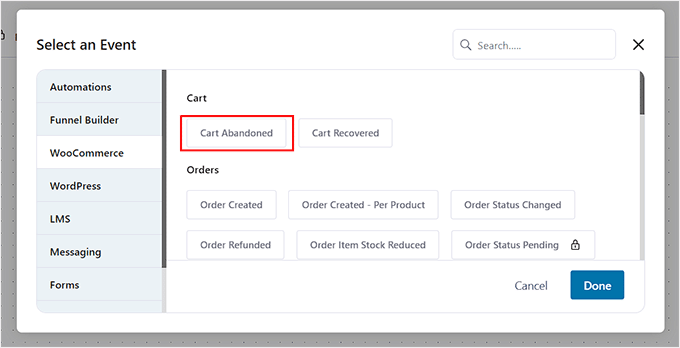
اکنون روی دکمه «+» در ویرایشگر اتوماسیون کلیک کنید.
با این کار تب «Add Step» گسترش مییابد، جایی که باید گزینه «Delay» را انتخاب کنید.
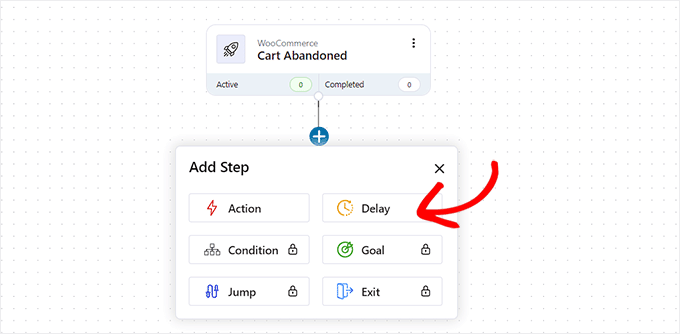
پس از انجام این کار، اعلان “Delay” روی صفحه باز میشود. در اینجا میتوانید زمان ارسال پیامک سبد خرید رها شده را تنظیم کنید.
به عنوان مثال، اگر میخواهید پیام ترک سبد خرید را یک هفته بعد ارسال کنید، میتوانید آن گزینه را از منوی کشویی انتخاب کنید.
پس از آن، روی دکمه «Save» کلیک کنید تا تنظیمات شما ذخیره شود.
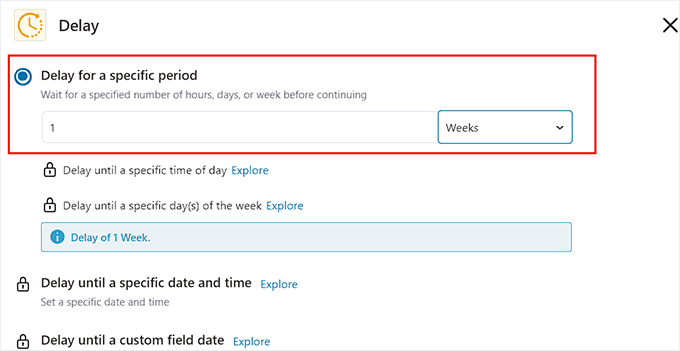
اکنون مجدداً روی دکمه «+» در ویرایشگر اتوماسیون کلیک کنید تا برگه باز شود و سپس گزینه «Action» را انتخاب کنید.
با این کار اعلان دیگری روی صفحه باز میشود که در آن باید گزینه «Send SMS» را در قسمت «Twilio» انتخاب کنید.
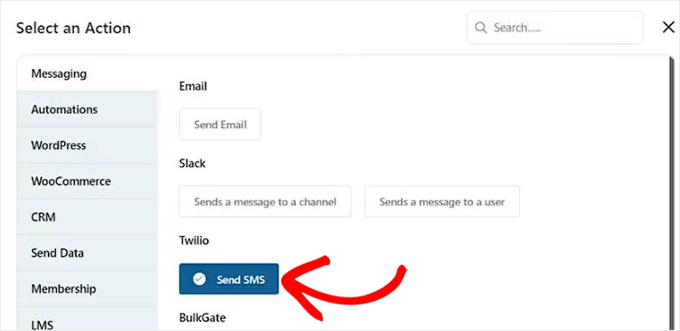
پس از انتخاب آن گزینه، میتوانید شروع به تایپ پیام متنی کنید که پس از رها کردن سبد خرید برای کاربران ارسال میشود.
همچنین میتوانید از تگهای ادغام برای افزودن محتوای پویا استفاده کنید. پس از اینکه راضی شدید، فقط روی دکمه “Save” کلیک کنید تا تنظیمات شما ذخیره شود.
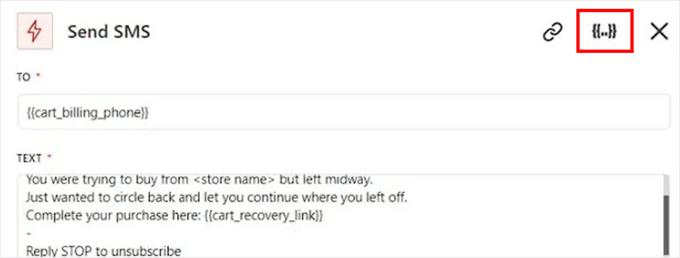
در نهایت، سوئیچ “Inactive” را در گوشه بالا سمت راست تغییر دهید تا گردش کار خودکار فعال شود.
اکنون یک هفته پس از رها شدن سبد خرید از شماره تلفن Twilio شما پیامکی برای کاربران ارسال میشود.
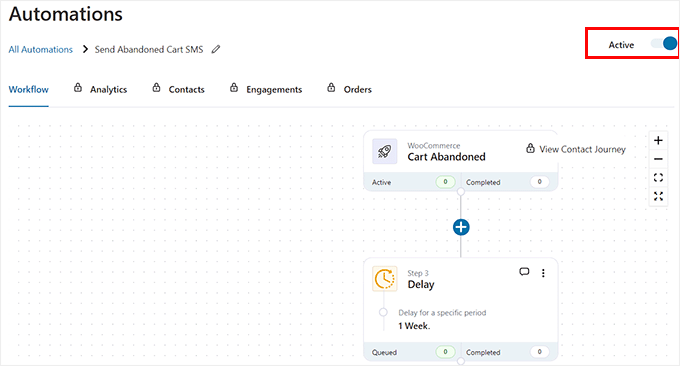
ایجاد پنجرههای بازشو سبد خرید ووکامرس
توصیه میکنیم به عنوان روشی مؤثر برای کاهش رها شدن سبد خرید، پنجرههای بازشو سبد خرید رها شده را در وب سایت خود پیاده سازی کنید.
برخلاف یادآوریهای ایمیل، زمانی که بازدیدکننده مواردی را به سبد خرید خود اضافه میکند و سپس تلاش میکند تا سایت را ترک کند، پنجرههای بازشو رها کردن سبد خرید بلافاصله فعال میشوند. این تعامل فوری میتواند کاربران را تشویق کند که فوراً اقدام کنند و به ویژه مؤثر است، با پنجرههای بازشو که نرخ تبدیل بیش از 30 درصد دارند.
برای ایجاد این پاپ آپ های رها کردن سبد خرید، باید از OptinMonster، ابزار پیشرو برای تولید سرنخ و بهینه سازی تبدیل برای وردپرس استفاده کنید.
OptinMonster دارای یک سازنده کشیدن و رها کردن کاربر پسند به همراه قالبهای از پیش ساخته شده است که به شما کمک میکند پاپ آپ ها و بنرهای چشم نوازی را برای سایت خود طراحی کنید. همچنین از فناوری Exit Intent استفاده میکند که تضمین میکند که پنجره بازشو فقط زمانی ظاهر میشود که کاربر قصد خروج از وبسایت شما را دارد.
برای شروع، از وب سایت OptinMonster دیدن کنید و با کلیک بر روی دکمه «Get OptinMonster Now» برای یک حساب کاربری ثبت نام کنید.
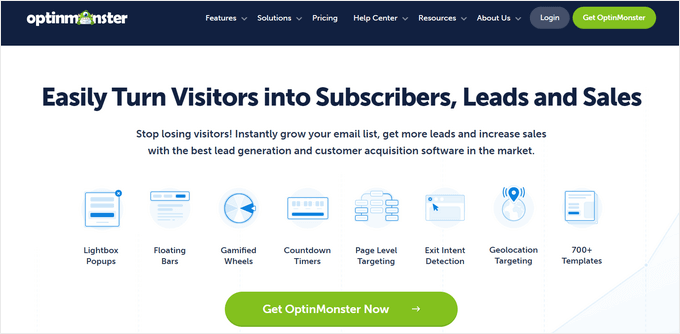
پس از انجام این کار، باید اکانت را با استفاده از افزونه OptinMonster به سایت وردپرس خود متصل کنید. برای جزئیات، راهنمای ما در مورد نحوه نصب افزونه وردپرس را ببینید.
پس از فعال سازی، صفحه خوش آمدگویی در وب سایت شما باز میشود. در اینجا، روی دکمه “Connect Your Existing Account” کلیک کنید
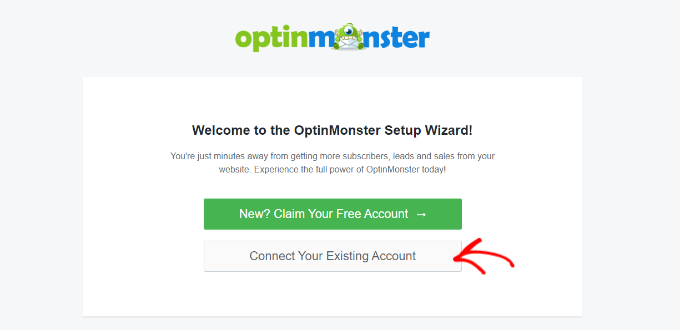
هنگامی که سایت وردپرس خود را با OptinMonster متصل کردید، باید آن را با ووکامرس نیز متصل کنید.
برای انجام این کار، از صفحه تنظیمات OptinMonster از داشبورد وردپرس دیدن کنید و روی دکمه «Auto Generate Keys + Connect WooCommerce» کلیک کنید.
افزونههای ووکامرس و OptinMonster سپس به یکدیگر متصل خواهند شد.
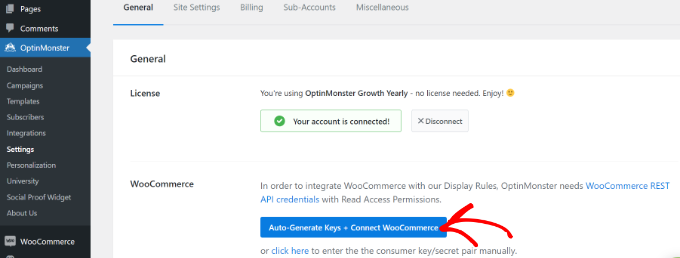
در مرحله بعد، از نوار کناری مدیریت وردپرس به صفحه OptinMonster » Templates مراجعه کنید.
از اینجا، میتوانید هر یک از قالبهای از پیش ساخته شده را برای ایجاد یک بازشو سبد خرید برای فروشگاه خود انتخاب کنید.
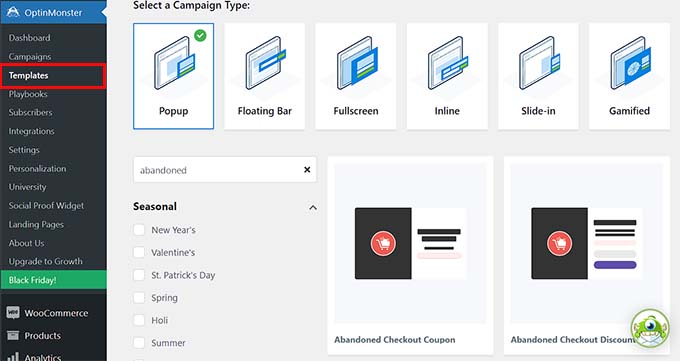
هنگامی که این کار را انجام دادید، یک درخواست روی صفحه باز میشود که از شما میخواهد کمپین خود را نام ببرید.
به سادگی یک نام را تایپ کنید و روی دکمه “Start Building” کلیک کنید.
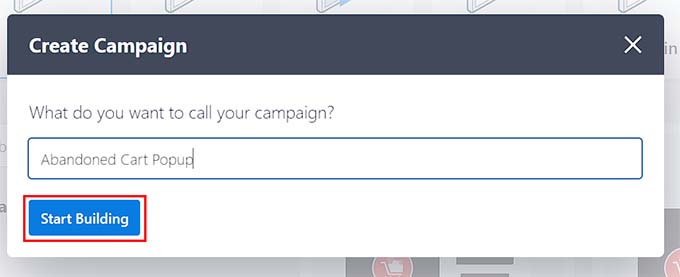
با این کار صفحه ساز OptinMonster باز میشود، جایی که یک پیش نمایش بازشو در سمت راست با بلوکهایی در ستون سمت چپ مشاهده خواهید کرد.
در این بخش میتوانید تصاویر، ویدیوها، CTAها، محتوای پویا، دکمههای رسانههای اجتماعی و موارد دیگر را با کشیدن و رها کردن بلوکها اضافه کنید.
برای دستورالعملهای دقیقتر، ممکن است بخواهید آموزش ما را در مورد نحوه ایجاد یک پنجره بازشو ووکامرس برای افزایش فروش ببینید.
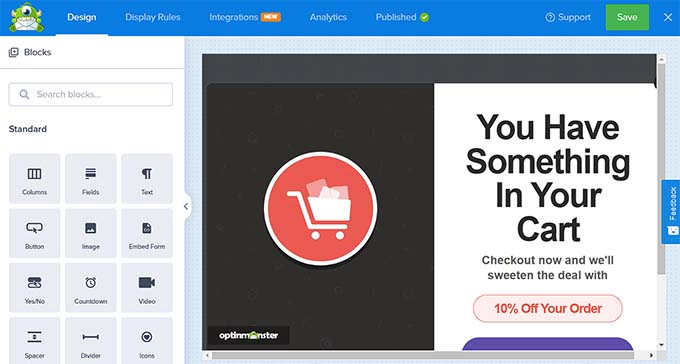
هنگامی که راضی شدید، از بالا به برگه «Display Rules» بروید و منوی کشویی «current URL path» را گسترش دهید.
با این کار لیستی از تنظیمات مختلف باز میشود. اکنون گزینه Exit Intent را انتخاب کنید.
پس از آن، میتوانید نوع دستگاهی را انتخاب کنید که پنجره بازشو در آن نمایش داده شود و حساسیت آن را پیکربندی کنید.
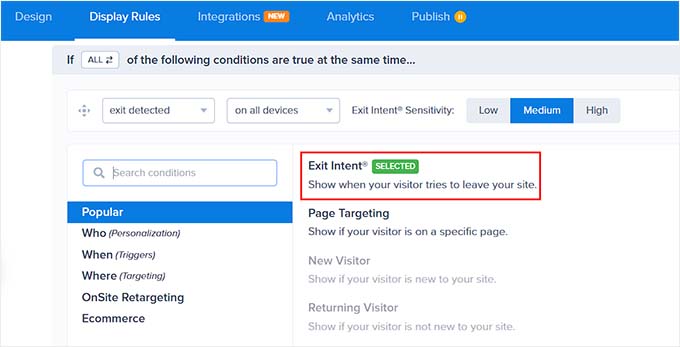
سپس، از دومین منوی کشویی سمت چپ، گزینه «هدفگذاری صفحه» را انتخاب کنید. سپس، گزینه «exactly matches» را از منوی وسط انتخاب کنید.
پس از انجام این کار، باید URL صفحه پرداخت محصول را در قسمت سمت چپ اضافه کنید.
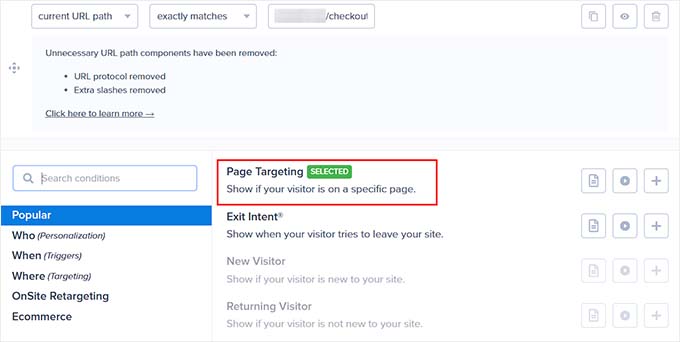
اکنون، پنجره بازشو سبد خرید تنها زمانی نمایش داده میشود که بازدیدکننده شروع به ترک صفحه پرداخت کند.
در نهایت، از بالا به برگه «Publish» بروید و روی دکمه «Publish» کلیک کنید تا تنظیمات شما ذخیره شود.
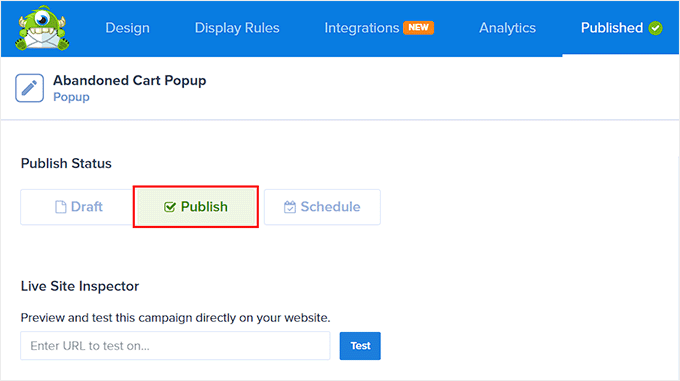
اکنون هنگامی که بازدیدکننده سعی میکند وب سایت وردپرس شما را ترک کند، پنجره قصد خروج نمایش داده میشود.
در اینجا پیش نمایشی از نحوه نمایش بازشو سبد خرید در فروشگاه ووکامرس شما ارائه شده است.
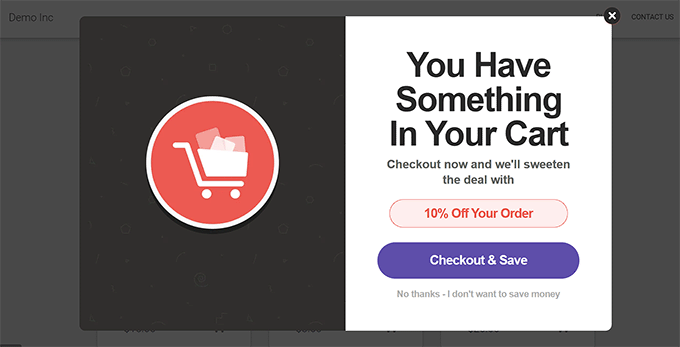
اعلانهای ترک سبد خرید ووکامرس را ارسال کنید
یکی از راههای مؤثر برای کاهش رها شدن سبد خرید، راهاندازی اعلانهای فشار در وبسایتتان است. این پیامها برای کاربرانی که فروشگاه آنلاین شما را ترک کردهاند در مرورگر ظاهر میشود.
برخلاف ایمیلها یا پنجرههای بازشو، اعلانهای فشاری نیازی به جمعآوری اطلاعات کاربر اضافی مانند آدرسهای ایمیل یا شماره تلفن ندارند. این میتواند منجر به نرخهای انتخاب بیشتر برای اعلانها شود، اگرچه به این معنی است که به جزئیات تماس کاربران دسترسی نخواهید داشت.
برای ارسال اعلانهای ترک سبد خرید ووکامرس، از PushEngage، سرویس اعلان فشار پیشرو موجود استفاده کنید.
PushEngage یک ویژگی کمپینهای سفارشی ارائه میدهد که به شما امکان میدهد اعلانهای سبد خرید رها شده را برای کاربران ارسال کنید. قابلیتهای قوی آن شامل تست A/B، کمپینهای خودکار قطرهای، یادآوری هوشمند انتخاب و سازگاری با همه دستگاهها و مرورگرها است.
علاوه بر اعلانهای ترک سبد خرید، میتوانید کمپینهای اعلان فشار برای رها شدن مرور، کاهش قیمت، عرضه محصول جدید و موارد دیگر ایجاد کنید.
برای شروع، از وب سایت PushEngage دیدن کنید و روی دکمه “Get Started For Free Now” کلیک کنید.
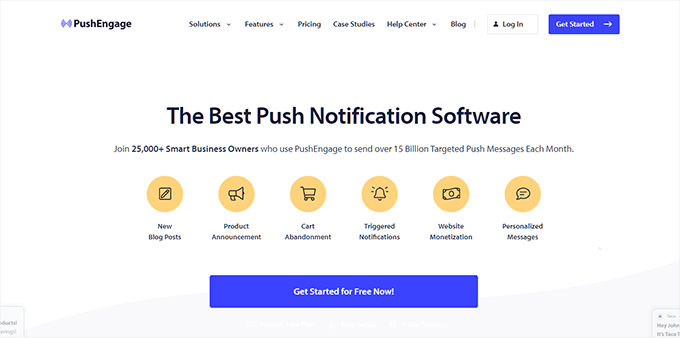
این شما را به صفحه قیمت گذاری میبرد، جایی که باید طرحی را برای فروشگاه آنلاین خود انتخاب کنید. به خاطر داشته باشید که ویژگی کمپین فعال شده فقط در طرح رشد موجود است.
پس از آن، حساب PushEngage خود را ایجاد کنید و جزئیات وب سایت مانند نام دامنه، صنعت، اندازه شرکت و موارد دیگر را ارائه دهید.
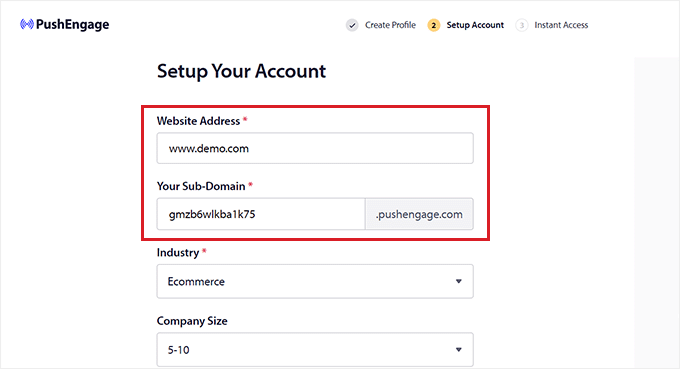
پس از ایجاد حساب کاربری، به داشبورد PushEngage منتقل میشوید، جایی که باید آدرس وب سایت و نام خود را ارائه دهید.
همچنین باید تصویری را اضافه کنید که به عنوان نماد سایت در اعلانهای فشاری خود استفاده شود.
![]()
هنگامی که این کار را انجام دادید، از داشبورد PushEngage به صفحه Campaign » Triggered Campaign مراجعه کنید.
در اینجا، باید روی دکمه “+ Create New Triggered Campaign” کلیک کنید.
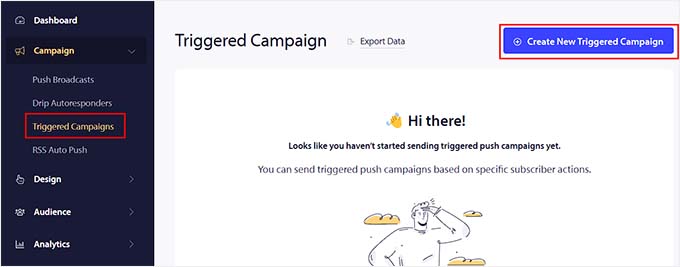
با این کار صفحه دیگری باز میشود که در آن لیستی از قالبهای از پیش ساخته شده توسط PushEngage را مشاهده خواهید کرد. ادامه دهید و روی دکمه «Create» در زیر الگوی «Cart Abandonment» کلیک کنید.
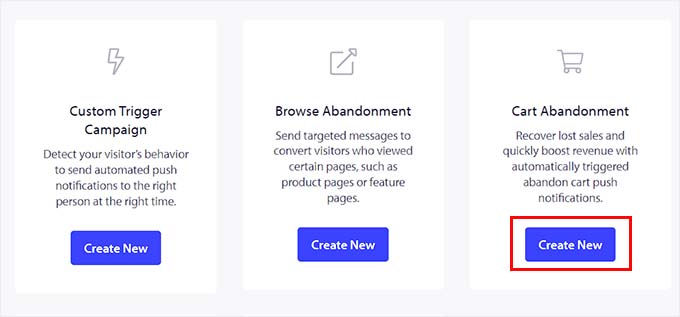
اکنون به صفحه دیگری هدایت خواهید شد که میتوانید با افزودن نامی برای کمپین راه اندازی شدهای که ایجاد میکنید شروع کنید.
پس از انجام این کار، روی نماد “>” در سمت راست کلیک کنید تا تنظیمات اعلان فشار را پیکربندی کنید.
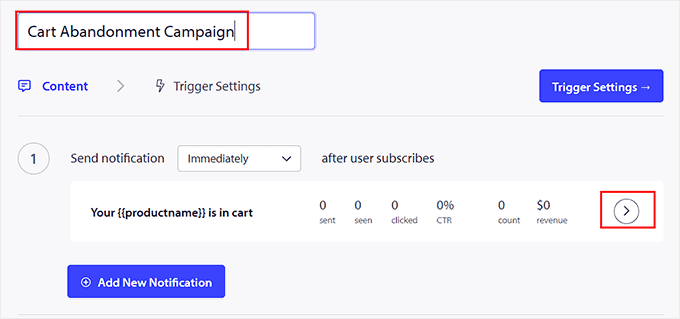
این تب را باز کنید و میتوانید با افزودن عنوان اعلان و پیام در اعلان شروع کنید.
متوجه خواهید شد که فیلدهای «Notification URL» و «Image URL» دارای متغیرهایی هستند. توصیه میکنیم این تنظیمات را همانطور که هستند رها کنید.
هنگامی که کاربر این اعلان را میبیند، تصویر محصولی را که به سبد خرید خود اضافه کرده است نیز در قسمت تصویر میبیند، در حالی که آدرس اینترنتی اعلان او را به صفحه پرداخت هدایت میکند.
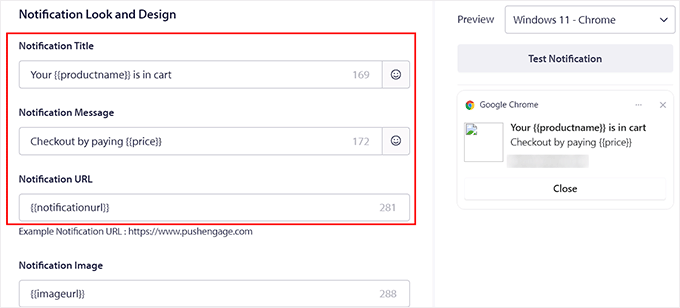
پس از پیکربندی این تنظیمات، از بالا به تب «Trigger Settings» بروید.
در اینجا خواهید دید که منطق شرطی کمپین قبلاً پیکربندی شده است. هنگامی که آنها یک مورد را به سبد خرید اضافه کردند و وب سایت شما را ترک کردند، یک اعلان فشار برای کاربران ارسال میکند. پس از بازگشت کاربر به صفحه پرداخت، نمایش اعلان متوقف میشود.
در مرحله بعد، باید روی دکمه «Activate Triggered Campaign» کلیک کنید. پس از آن، شما همچنین باید روی دکمه «Integration Code» کلیک کنید.
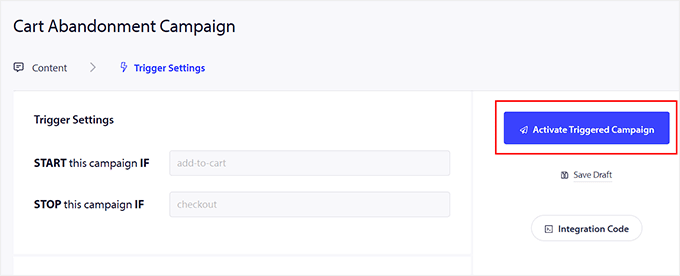
با این کار اعلانی بر روی صفحه نمایش باز میشود که چند قطعه کد را برای وب سایت شما نمایش میدهد، از جمله رویداد افزودن به سبد خرید، رویداد پرداخت و ردیابی هدف.
به سادگی این اسنیپت ها را کپی کرده و در سایت وردپرس خود قرار دهید. به خاطر داشته باشید که شما به یک توسعه دهنده نیاز دارید تا این قطعهها را با متغیرهای مورد استفاده در وب سایت شما پر کند.
اگر نمیخواهید یک توسعهدهنده استخدام کنید، میتوانید با تیم PushEngage Customer Success تماس بگیرید و آنها کمپین را برای شما راهاندازی میکنند.
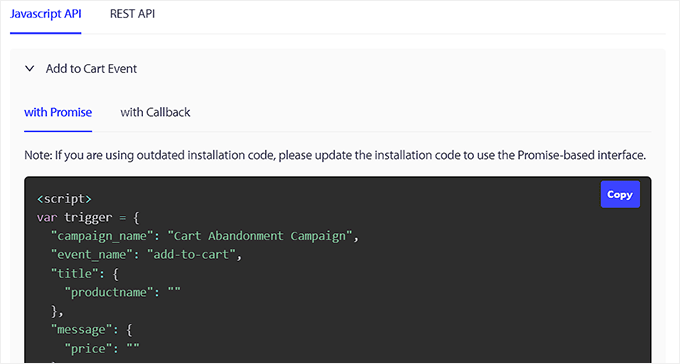
در نهایت، روی دکمه «Activate Autoresponder» کلیک کنید تا تنظیمات شما ذخیره شود.
اکنون، مشتریانی که سبد خرید خود را رها میکنند، یک اعلان پوش نوتیفیکیشن ترک سبد خرید ارسال میشود.
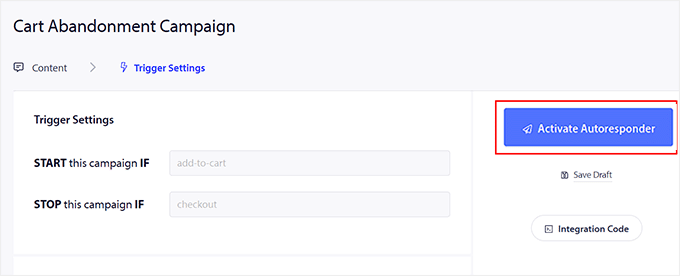
در اینجا یک نمونه از اعلان رها کردن سبد خرید ارسال شده به یک کاربر است.
همانطور که میبینید، اعلان دارای یک عکس از محصول و یک لینک به صفحه پرداخت است.
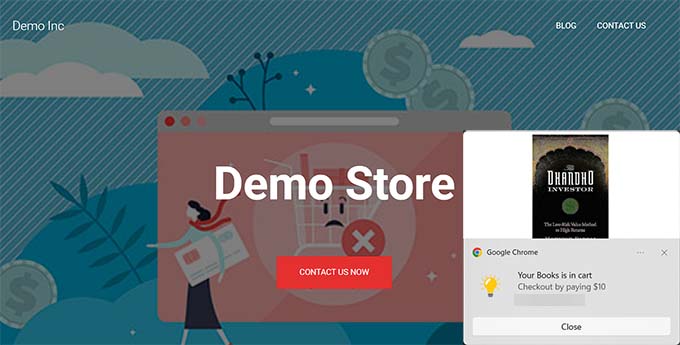
همچنین میتوانید نرمافزار PushEngage را به سایت وردپرس خود متصل کنید تا انواع مختلف اعلانهای فشاری، از جمله ارسال اعلانها هنگام فروش، تراکنشهای موفق و غیره ایجاد کنید.
هدیه: از اتوماسیونهای ووکامرس برای افزایش فروش استفاده کنید
علاوه بر ارسال ایمیلهای ترک سبد خرید، گردشهای کاری خودکار مختلفی وجود دارد که میتوانید برای افزایش فروش ووکامرس خود پیادهسازی کنید.
یک گردش کار خودکار شامل دنبالهای از وظایف است که پس از شروع یک رویداد خاص در وب سایت شما به طور خودکار اجرا میشوند. شما به سادگی نیاز دارید که ماشه و اقدام را ایجاد کنید، و اتوماسیون بقیه را اداره خواهد کرد.
به عنوان مثال، میتوانید کوپنهای خودکار ارسال کنید تا کاربران را تشویق به بازگشت به سایت شما یا ایجاد کمپینهای بازاریابی ایمیلی شخصیسازی کنید.
همه اینها را میتوان به راحتی با استفاده از Uncanny Automator، افزونه پیشرو اتوماسیون وردپرس در دسترس انجام داد.
کاربرپسند است و میتواند فروشگاه WooCommerce شما را با بیش از 150 ابزار از جمله WPForms، Zoom Meetings، Facebook، Twilio و WhatsApp متصل کند و به شما امکان میدهد گردش کار خودکار یکپارچه ایجاد کنید.
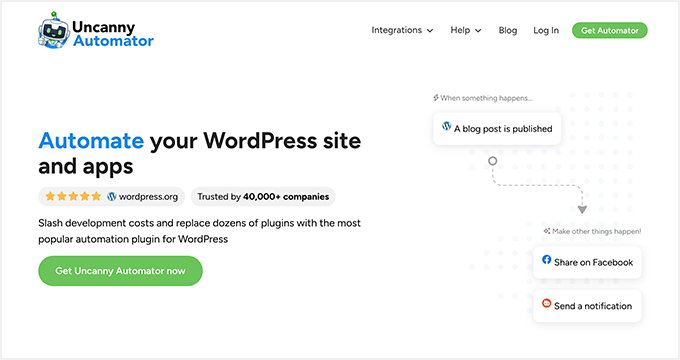
با Uncanny Automator، میتوانید در صورت تراکنش ناموفق، وضعیت محصول، کوپن، بررسی محصول و موارد دیگر، ایمیل و پیامک برای کاربران ارسال کنید.
همچنین میتوانید براساس محرکهای مختلف، مانند ثبت نام کاربر یا ارسال فرم، کاربران ایجاد، بهروزرسانی و حذف کنید.
جمع بندی
راهاندازی ایمیلهای سبد خرید رها شده با استفاده از ووکامرس یک استراتژی حیاتی برای مشاغل تجارت الکترونیکی است که به دنبال بازیابی فروش از دست رفته هستند. این ایمیلها به عنوان یک یادآوری ملایم برای مشتریانی است که کالاهایی را بدون تکمیل خرید در سبد خرید خود جا گذاشتهاند.
با ادغام یک افزونه مناسب یا استفاده از ویژگیهای ووکامرس موجود، صاحبان فروشگاه میتوانند فرآیند ارسال ایمیلهای شخصیسازی شده را خودکار کنند. این نه تنها به افزایش نرخ تبدیل کمک میکند، بلکه با نشان دادن اینکه کسب و کار برای علاقه آنها به محصولات ارزش قائل است، تعامل مشتری را تقویت میکند.
علاوه بر این، ایجاد ایمیلهای سبد خرید رها شده مؤثر شامل ایجاد تعادل بین زبان متقاعدکننده با گامهای عملی است. شامل مشوقهایی مانند تخفیف یا پیشنهادات با زمان محدود میتواند انگیزه بیشتری برای مشتریان برای تکمیل خرید خود ایجاد کند.
تقسیم بندی مخاطبان و تجزیه و تحلیل دادههای این کمپینها برای بهینه سازی مستمر محتوا و زمان ایمیلها ضروری است. با اجرای این استراتژیها، کسبوکارهای تجارت الکترونیک میتوانند پتانسیل درآمد خود را به میزان قابل توجهی افزایش دهند و در عین حال رضایت کلی مشتری و وفاداری به برند را بهبود بخشند.
سؤالات متداول
هدف از ایمیلهای سبد خرید رها شده در ووکامرس چیست؟
ایمیلهای سبد خرید رها شده برای یادآوری اقلامی که بدون تکمیل خرید در سبد خرید خود گذاشتهاند را به مشتریان یادآوری میکنند. این ایمیلها میتوانند با تشویق مشتریان به بازگشت به سایت و تکمیل تراکنش به بازیابی فروش از دست رفته و افزایش نرخ تبدیل کمک کنند.
چه افزونهای برای راه اندازی ایمیلهای سبد خرید رها شده در ووکامرس توصیه میشود؟
این آموزش استفاده از افزونه “WooCommerce Cart Abandonment Recovery” را توصیه میکند. این افزونه به شما کمک میکند پس از یک دوره زمانی خاص، ایمیلهای سبد خرید رها شده را بهطور خودکار برای مشتریان ارسال کنید و بازیابی فروش بالقوه را آسانتر میکند.
پیکربندی ایمیلهای سبد خرید رها شده با استفاده از افزونه پیشنهادی شامل چه مراحلی است؟
برای پیکربندی ایمیلهای سبد خرید رها شده، باید:
- افزونه WooCommerce Cart Abandonment Recovery را از داشبورد وردپرس نصب و فعال کنید.
- تأخیر زمانی قبل از ارسال ایمیلها را تنظیم کنید (به عنوان مثال، 1 ساعت، 6 ساعت و غیره).
- محتوای ایمیل و خط موضوع را سفارشی کنید تا جذاب شود.
- تنظیم را آزمایش کنید تا مطمئن شوید که ایمیلها به درستی ارسال میشوند، وقتی که سبد خرید رها میشود.






